[ad_1]
Mac OS 用户肯定知道或使用过 时间机器 应用。 它是随 Apple 的 Mac OS X 一起分发的备份软件,用于将您的数据备份到外部驱动器,以便您以后可以从备份中恢复它们。 如果您正在寻找 Time Machine for Linux 的替代品,您需要查看 “克罗诺佩特”. 它是 Linux 操作系统的 Time Machine 的克隆。 使用 Cronopete,我们可以轻松地创建 Linux 系统的定期备份。 它支持流行的 Linux 发行版,包括 Arch Linux、Debian、 Fedora,和 Ubuntu。 在这个简短的指南中,我们将了解如何在 Linux 中安装和使用 Cronopete 来备份和恢复数据。
内容
Cronopete – Apple 的 Linux 时间机器克隆
安装 Cronopete
在 Arch Linux 上:
Cronopete 可用于 金子,因此您可以使用 AUR 帮助程序安装它,例如 耶.
$ yay -S cronopete
在 Debian、Ubuntu 上:
下载最新版本 从这里 取决于您使用的发行版。
对于 64 位 Debian:
$ wget https://www.rastersoft.com/descargas/cronopete/cronopete-sid_4.4.0-debian1_amd64.deb
对于 32 位 Debian:
$ wget https://www.rastersoft.com/descargas/cronopete/cronopete-sid_4.4.0-debian1_i386.deb
对于 64 位 Ubuntu:
$ wget https://www.rastersoft.com/descargas/cronopete/cronopete-bionic_4.4.0-ubuntu1_amd64.deb
对于 32 位 Ubuntu:
$ wget https://www.rastersoft.com/descargas/cronopete/cronopete-bionic_4.4.0-ubuntu1_i386.deb
下载 .DEB 文件后,您可以安装它,如下所示:
$ sudo apt-get install gdebi
$ sudo gdebi cronopete*.deb
在 Fedora:
从上面的链接下载 RPM 文件。
64位:
$ wget https://www.rastersoft.com/descargas/cronopete/cronopete.fedora28-4.4.0-1.i386.rpm
32位:
$ wget https://www.rastersoft.com/descargas/cronopete/cronopete.fedora28-4.4.0-1.i386.rpm
然后,使用命令安装它:
$ sudo dnf install cronopete*.rpm
推荐下载 – 免费提示和技巧指南:“如何使用 Apple Watch 和 Siri 控制您的智能家居”
克罗诺佩特用法
备份数据
安装 Cronopete 后,通过从终端键入以下命令来启动它:
$ cronopete
首次启动时,您将看到以下屏幕:
点击 立即配置 按钮。 将打开以下向导。
正如您在上面的屏幕截图中看到的,没有插入外部驱动器进行备份。 现在,插入外部 HDD 或 USB 驱动器,然后单击 更换磁盘 选项。
在下一个屏幕中,Cronopete 将列出可用的磁盘。 选择您的 U 盘并单击 “选择” 选项。
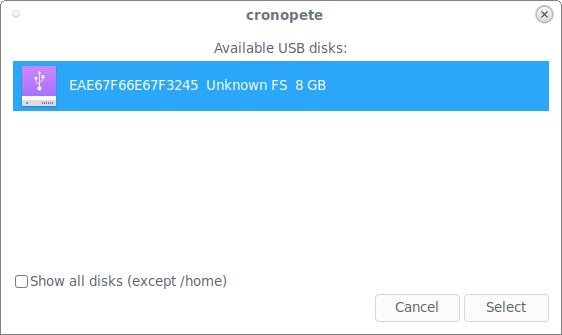
只需重复这些步骤即可添加另一个备份磁盘。 例如,您可能在家时使用一个备份磁盘,而在工作时使用另一个备份磁盘。
Cronopete 将格式化所选磁盘以用于备份。 点击 格式化磁盘 接着说。
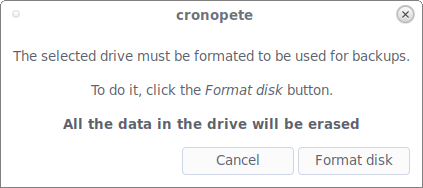
格式化过程完成后,您将再次被重定向到主配置部分。 您现在会注意到用于备份的 USB 磁盘可用。
一旦您选择了备份磁盘,Cronopete 将立即开始备份您的数据。 默认情况下,它将备份整个 $HOME 目录。 您可以定义应从 选项 部分。 选择 选项 定义备份参数。
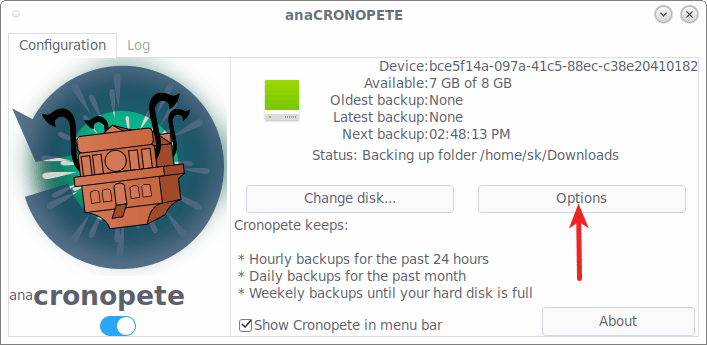
选择要在备份中包含或排除的内容。 此外,您可以选择备份之间的时间间隔(以小时为单位)。 默认值为 1 小时。
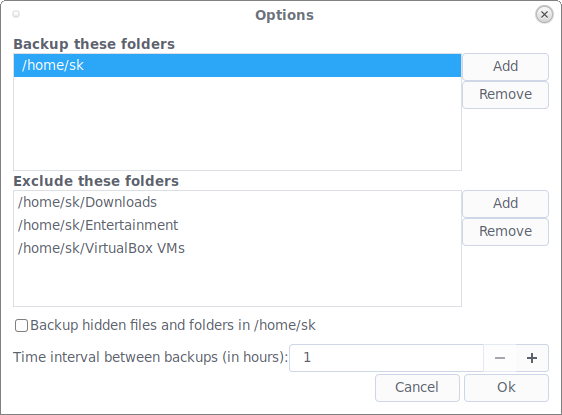
启动 Cronopete 后,您将在菜单栏(任务栏)上看到它的图标。 您可以通过右键单击菜单栏中的 Cronopete 图标来定义备份策略或停止备份过程。
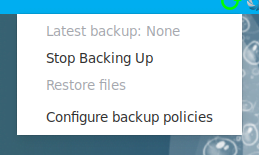
Cronopete 通常保持:
- 过去 24 小时的每小时备份,
- 过去一个月的每日备份,
- 每周备份一次,直到您的硬盘已满。
恢复数据
要恢复数据,请右键单击菜单栏上的 Cronopete 图标。 选择恢复文件。
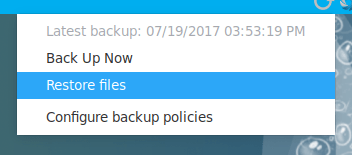
选择要从备份 USB 驱动器恢复的文件夹或文件,然后单击 恢复文件 在左上角。
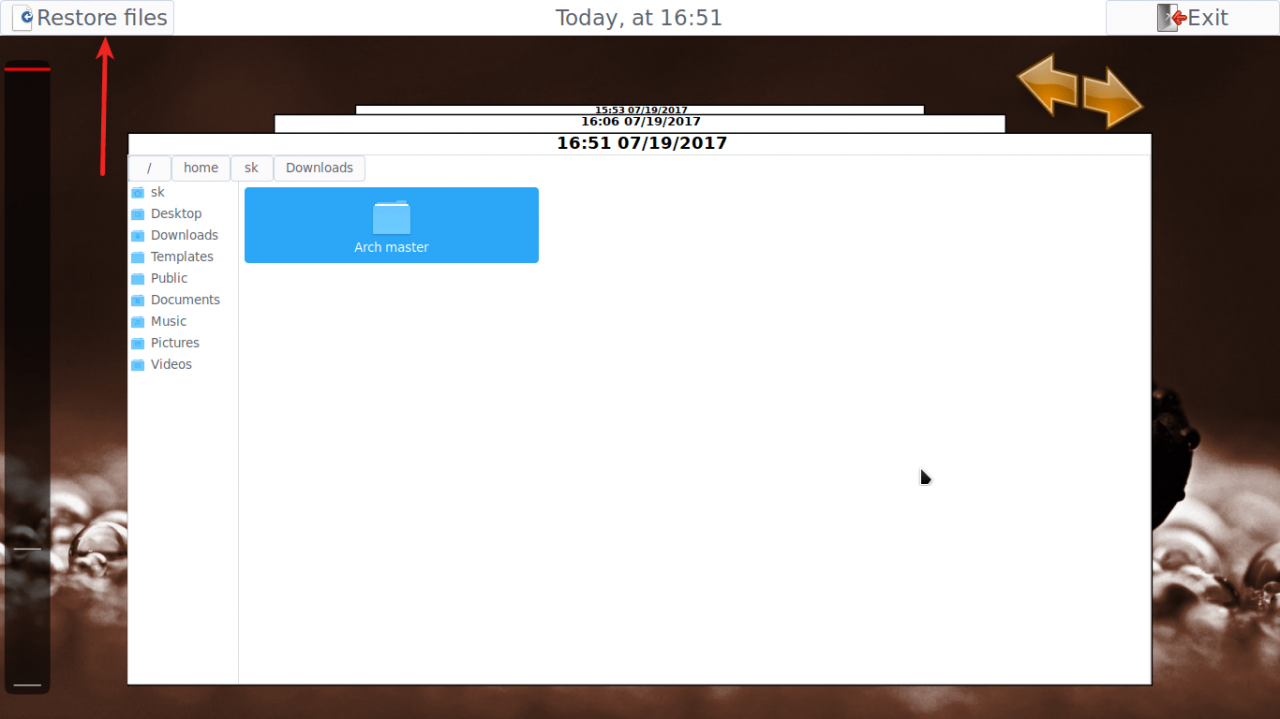
所选文件或文件夹将恢复到您在备份期间最初选择它们的位置。
推荐阅读:
- Systemback – 将 Ubuntu 桌面和服务器恢复到以前的状态
就这样。 希望这可以帮助。 如果您觉得本指南有用,请花一点时间在您的社交和专业网络上分享,让每个人都能受益。
资源:
- Cronopete 网站
- Cronopete Gitlab 存储库
感谢您的光临!
帮助我们帮助您:
- 订阅我们的电子邮件通讯: 立即注册
- 支持 OSTechNix: 通过贝宝捐款
- 下载免费的电子书和视频: TradePub 上的 OSTechNix
- 联系我们: 红迪网 | Facebook | 推特 | 领英 | RSS订阅
祝你有美好的一天!!
Apple备份工具CronopeteMac OS X恢复工具Time Machine
[ad_2]